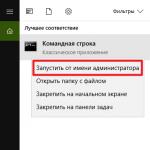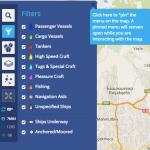Android 또는 iOS 운영 체제를 사용하는 대부분의 최신 휴대폰은 강력한 하드웨어를 갖추고 있어 사용자에게 본격적인 PC 기능을 제공할 뿐만 아니라 고급 카메라도 장착되어 있어 아마추어 사진 및 비디오 제작을 위한 실제 기계로 변신합니다. 물론, 이 모든 것을 위해서는 휴가 사진과 비디오를 가족과 친구들에게 보여주기 위해 TV에 연결할 수 있는 기능만 있으면 됩니다.
그러나 모든 사용자가 자신이 좋아하는 장치를 가정용 TV에 연결하는 방법을 아는 것은 아닙니다. 가정용 플레이어에 문제가 없으면 HDMI 케이블을 통해 연결되므로 스마트폰에 연결할 수 없습니다. 최신 스마트 TV(인터넷 연결이 가능하고 다양한 애플리케이션이 내장된 TV)에서도 스마트폰이나 태블릿의 콘텐츠를 큰 화면으로 전송하는 기능을 설정하는 것은 그리 쉽지 않습니다.
케이블과 Wi-Fi 중 어느 것이 더 낫습니까?
오늘날 대부분의 스마트폰 모델에는 그다지 고속 Wi-Fi 모듈이 장착되어 있지 않으며 제조업체는 콘텐츠를 TV로 전송할 필요성을 인식하여 장치에 HDMI를 통한 특수 비디오 출력 칩을 장착했다는 사실을 기억하는 사람이 많지 않습니다. 예를 들어, LG 2X 스마트폰은 이러한 목적을 위해 상단 가장자리에 별도의 마이크로 HDMI 포트를 갖추고 있어 스마트폰 화면에서 일어나는 모든 일을 원본 화질로 TV에 방송할 수 있었습니다.
오늘날 이 커넥터는 과거의 일이었으며 범용 USB-C와 스마트폰을 TV에 연결하는 몇 가지 더 편리한 방법으로 대체되었습니다.
1. USB Type-C를 통한 연결
이 방법은 Android 기기에 적합합니다. 커넥터가 있는 플래그십 스마트폰 모델 USB 타입-C, 어댑터를 사용하여 다른 TV에 연결할 수 있습니다. TV 입력에 따라 어댑터 한쪽 끝에는 USB Type-C 플러그가 있어야 하고 다른 쪽 끝에는 HDMI, VGA, DVI, 디스플레이 포트 또는 miniDP 플러그가 있어야 합니다.
범용 어댑터를 구입하는 것이 가장 좋습니다. 이 어댑터에는 다양한 TV, 모니터 및 프로젝터의 케이블을 삽입할 수 있는 여러 포트가 있습니다.
다음 링크를 따라 스마트폰이 USB Type-C를 통한 TV 연결을 지원하는지 확인할 수 있습니다(표에서 해당 모델 검색).
- USB Type-C를 통해 TV에 연결되는 스마트폰 목록
2. MHL을 통한 연결
나중에 MTK 프로세서를 기반으로 하는 저렴한 스마트폰 및 태블릿 모델 제조업체에서는 MHL(Mobile High-Definition Link) 표준을 장치에 도입하기 시작했습니다. 이를 통해 마이크로 USB 데이터 전송 및 충전 포트에서 직접 비디오 신호를 수신할 수 있습니다. 사실, 이를 위해서는 특별한 MHL 어댑터가 필요했습니다. 따라서 사용자는 스마트폰에서 휴가 중에 찍은 사진, 동영상 등 모든 동영상 콘텐츠를 볼 수 있을 뿐만 아니라 대형 TV 화면으로 게임을 즐길 수도 있었습니다.

이 어댑터의 단점은 신호를 전송하기 위해서는 대형 화면으로 전송되는 신호를 증폭시키기 위해 별도의 5V 전원 케이블을 연결해야 한다는 점이었습니다. 하지만 동시에 스마트폰에 전원이 공급되지 않아 꽤 빨리 방전되었습니다. 또한, 최대 화질 1080p에서는 방송 시 랙 현상이 관찰됩니다.
현재 MHL 기술을 지원하는 스마트폰과 태블릿 등 저렴한 모바일 장치는 사실상 판매되지 않습니다. 이 기능이 꼭 필요한 경우에는 Galaxy S5를 포함한 아주 오래된 모델 중에서 장치를 선택해야 합니다.

Z2 태블릿과 같은 일부 구형 플래그십은 MHL 3.0 표준을 구현합니다. 이를 통해 초당 30프레임의 빈도로 스마트폰에서 TV로 이미지를 4K 형식(3840x2160픽셀)으로 방송할 수 있습니다. MHL 3.0은 Blu-Ray 오디오 형식(True HD 및 DTS HD MA)과 호환됩니다.
아쉽게도 Galaxy S6부터 시작되는 최신 Samsung 플래그십은 MHL 표준을 지원하지 않습니다.
3 SlimPort를 통한 연결
MHL의 주요 경쟁자는 거의 즉시 SlimPort(Mobility DisplayPort) 표준이 되었습니다. 하지만 주로 LG와 삼성의 기기에 구현되었습니다. 더 높은 화질의 사진을 제공했기 때문입니다. 방송은 신호 디코딩 없이 발생하므로 이미지 전송 중 지연이 제거됩니다. 이 경우 특별한 microUSB-HDMI 어댑터를 전원에 연결할 필요가 없었습니다. 어댑터에 이런 포트가 있긴 하지만 스마트폰 자체에 전원을 공급하기 위한 용도이기 때문에 장시간 영상 콘텐츠나 게임을 시연할 때 매우 편리하다. TV 화면으로 전송되는 최대 이미지 품질은 1080p로 동일합니다.
단점 중에는 HDMI 케이블에 대한 높은 품질 요구 사항이 있습니다. 값싼 제품이 있으면 소음이 발생하고 신호가 부족할 수도 있습니다.
유일한 점은 귀하의 장치가 MHL 대신 이를 지원할 수 있는 대안이 없다는 것입니다(Galaxy Nexus 시리즈 스마트폰이 그랬던 것처럼). 여기에서 SlimPort를 통해 스마트폰을 TV에 연결할 수 있는지 확인할 수 있습니다.
4 Wi-Fi 및 앱을 통해 무선으로 콘텐츠를 TV로 스트리밍
불행히도 제조업체는 케이블 연결에 대한 전망을 보지 못했고 콘텐츠를 TV로 전송하기 위한 무선 표준에 중점을 두었습니다. 가장 큰 장점은 전선으로 번거로울 필요가 없다는 것입니다. 사진이나 비디오를 대형 TV 화면으로 보내려면 Wi-Fi를 통해 페어링을 구성하기만 하면 됩니다. 예를 들어 YouTube를 사용하면 해당 애플리케이션을 통해 스마트폰의 동영상을 스마트 TV 화면에 직접 표시할 수 있습니다.
이 연결의 단점: 스마트폰 디스플레이에서 일어나는 모든 일을 비디오로만 방송할 수 없다는 것입니다. 그러나 제조업체는 사용자가 스마트폰에서 비디오를 시청할 수 있는 기능을 완전히 박탈하지 않았으며 특수 무선 어댑터를 제공했습니다.
 크롬캐스트 2 TV
크롬캐스트 2 TV 그렇다면 오늘날 TV에 무선으로 연결할 수 있는 것은 무엇입니까?
5 Wi-Fi Direct를 통해 연결
Wi-Fi Direct 기술은 Wi-Fi 모듈이 장착된 모든 스마트 TV에 구현됩니다. 대부분의 최신 스마트폰에서도 사용할 수 있습니다. 그 본질은 액세스 포인트를 중재하지 않고 장치를 서로 연결하는 것입니다. 그러면 휴대폰은 TV에서 저장 장치가 아닌 멀티미디어 장치로 인식됩니다. 연결을 구성하려면 스마트폰에서는 Wi-Fi Direct 모드를 활성화하고 TV에서는 공유 모드를 활성화해야 합니다. OS 버전이 설치된 장치에서는 무선 연결 설정에 있습니다.
이 연결을 사용하면 스마트폰의 사진 앨범 애플리케이션을 통해서만 사진을 볼 수 있습니다. 동영상을 시청할 수 없습니다. 특히 큰 이미지의 표시 속도는 매우 느립니다.
여기에서 필드에 모델을 입력하여 TV가 Wi-Fi Direct를 지원하는지 확인할 수 있습니다. 키워드:
6 DLNA: Android용 클래식
 DLNA는 가장 일반적인 무선 표준 중 하나입니다. 무선 네트워크에 연결할 수 있는 대부분의 TV가 이를 지원합니다. Android 운영 체제 사용자에게는 스마트폰에서 TV로 음악과 사진을 전송하는 작업을 구성할 수 있는 특수 애플리케이션 BubbleUPnPso가 필요합니다.
DLNA는 가장 일반적인 무선 표준 중 하나입니다. 무선 네트워크에 연결할 수 있는 대부분의 TV가 이를 지원합니다. Android 운영 체제 사용자에게는 스마트폰에서 TV로 음악과 사진을 전송하는 작업을 구성할 수 있는 특수 애플리케이션 BubbleUPnPso가 필요합니다.
이미지 해상도는 수신 장치에 따라 다르며, 새 TV의 경우 일반적으로 HD 또는 Full HD입니다. Miracast 및 Airplay(아래에서 설명)와 달리 DLNA는 범용 콘텐츠 표시를 제공하지 않으며 음악, 사진 및 일부 비디오 파일 형식만 전송합니다.
7 Chromecast: 간단하지만 비용이 많이 드는 스트리밍
 Android 휴대폰에서 TV로 미디어 파일을 무선으로 방송하는 가장 쉬운 방법을 구성하려는 사람들은 도움을 받아야 합니다.
Android 휴대폰에서 TV로 미디어 파일을 무선으로 방송하는 가장 쉬운 방법을 구성하려는 사람들은 도움을 받아야 합니다.
9 Apple TV를 통한 무선 데이터 전송 - AirPlay
Apple의 3세대 TV 셋톱박스는 현재 iOS 모바일 기기의 콘텐츠를 TV에 표시하는 가장 편리한 솔루션입니다. iPhone/iPad와 스트리밍 박스의 연결은 빠르고 쉬우며, 1080p 포맷을 지원하여 화질이 매우 좋습니다. 지연 시간은 약 0.5초이므로 때로는 별로 바쁘지 않은 게임도 플레이할 수 있습니다.
10 Miracast: AirPlay 경쟁자
 Android는 버전 4.2부터 Miracast를 지원하고, Windows Phone은 버전 8.1부터 지원합니다. 이 무선 표준은 Intel의 WiDi(무선 디스플레이)에서 유래되었으며 AirPlay의 경쟁자로 고안되었습니다. 그러나 Miracast는 아직 계획을 실행하지 못했습니다. 모바일 장치에서 대형 화면으로 이미지를 방송할 때 지연이 너무 깁니다.
Android는 버전 4.2부터 Miracast를 지원하고, Windows Phone은 버전 8.1부터 지원합니다. 이 무선 표준은 Intel의 WiDi(무선 디스플레이)에서 유래되었으며 AirPlay의 경쟁자로 고안되었습니다. 그러나 Miracast는 아직 계획을 실행하지 못했습니다. 모바일 장치에서 대형 화면으로 이미지를 방송할 때 지연이 너무 깁니다.
1080p 해상도에도 불구하고 아티팩트가 많아 TV 화면이 그다지 좋아 보이지 않습니다. 그러나 많은 새로운 스마트 TV는 이 표준을 지원합니다.
Android Pay가 러시아에서 공식적으로 출시되고 2017년 봄에 출시될 것이라는 소문에 따르면 Samsung Pay는 Android를 실행하는 스마트폰 소유자에게 가장 바람직한 선택으로 남을 것입니다. 이유는 간단합니다. 삼성 전문가들이 선보이는 MST(Magnetic Secure Transmission) 기술을 사용하면 비접촉 결제를 지원하지 않는 단말기에서도 결제가 가능하기 때문입니다. 일부 Galaxy 스마트폰과 Gear S3 시계는 은행 카드의 줄무늬를 모방하는 자기장을 생성하여 기존 결제 단말기로 정보를 전송할 수 있습니다. 다른 스마트폰과 스마트워치는 이를 할 수 없습니다. 왜냐하면 삼성이 MST 뒤에 있는 회사를 인수했고 다른 제조업체에 이 기술을 라이선스할 가능성이 낮기 때문입니다.
러시아에서 출시된 후 Android Pay 사용자는 결제하기 전에 단말기가 NFC를 지원하는지 매번 확인해야 하는 반면, Samsung Pay 사용자는 어디에서나 시계와 스마트폰으로 결제할 수 있습니다. 이것이 심각한 경쟁 우위라고 말할 필요가 있을까요? 하지만 꼭 삼성페이를 사용하고 싶지만 어떤 이유로 스마트폰을 바꾸고 싶지 않다면 방법은 아직 남아있습니다. 삼성 자체가 이 문제를 해결했습니다. Android 4.4 이상을 실행하는 모든 기기 소유자는 Gear S3 클래식 또는 Gear S3 프론티어를 구매하면 Samsung Pay의 모든 혜택을 누릴 수 있습니다.

결제 서비스를 출시하면서 회사는 대대적인 양보를 했고, 어떤 스마트폰에 연결되어 있든 스마트워치에서 삼성페이를 사용할 수 있도록 허용했습니다. 유일한 예외는 App Store에서 Gear S3 컴패니언 앱을 사용할 수 있지만 Samsung Pay 설정 기능이 없는 iPhone입니다. 그 이유는 추측만 할 수 있지만, 이러한 상황은 삼성의 잘못이 아니라 애플리케이션 퍼블리싱에 대한 Apple의 요구 사항 때문에 발생했을 가능성이 있습니다. Gear S3를 iPhone에 연결하는 기능이 여전히 이해된다면(기능 제한으로 인해 Apple Watch보다 열등함) iOS 애플리케이션에서 경쟁 결제 시스템을 지원하는 것은 분명히 과잉입니다.
따라서 Android를 실행하는 모든 스마트폰 소유자는 두 가지 조건이 충족되면 Gear S3 classic 및 Gear S3 Frontier에서 Samsung Pay를 사용할 수 있습니다. 장치의 운영 체제는 Android 4.4보다 이전 버전이 아니며 RAM 용량은 1.5GB를 초과합니다.

Android 스마트폰에 연결된 Gear S3에서 Samsung Pay를 설정하는 방법
1. Gear S3를 스마트폰에 연결하세요.
2. 삼성 기어 앱을 실행하세요
3. '설정' 탭으로 이동하여 '삼성페이'를 선택하세요.
4. 필요한 경우 Samsung Pay 플러그인 다운로드를 확인하세요.
5. 새 프로필을 생성하거나 삼성 계정에 로그인하세요.
6. Samsung Pay 화면에서 카드 추가를 누르고 카드 정보를 입력하세요.
7. 입력된 내용을 확인하고 은행에서 받은 인증번호를 입력하세요.
8. 서명 예시를 제공하세요. 이는 MST 기술을 사용하여 결제할 때 결제 시 필요할 수 있습니다.
9. 카드 인증 절차가 완료될 때까지 약 5~10분 정도 기다립니다.
10. 은행 카드를 더 추가해야 하는 경우 마지막 두 단계를 반복하세요.
Android 스마트폰과 연결된 Gear S3에서 Samsung Pay를 사용하는 방법
1. 결제 전 2시간 부근에 있는 '뒤로' 버튼을 길게 누르면 삼성페이가 실행됩니다.
2. 기본 지도가 아닌 다른 지도를 사용해야 하는 경우 원하는 지도로 스와이프하세요.
3. 화면 하단의 결제 버튼을 클릭하세요.
4. 30초 이내에 시계를 결제단말기에 가져가세요.
5. 거래 금액이 1000루블 이상인 경우 단말기에 은행 카드의 PIN 코드를 입력하여 작동을 확인하세요.
Samsung Galaxy S8/7/6/5/4에서 4G/LTE 네트워크를 활성화하는 방법을 모르십니까? 비슷한 방식으로 Note, A, J 모델 라인과 이 브랜드의 다른 휴대폰에서도 활성화됩니다. 모든 차이점은 Android 자체의 모습에 있습니다. 왜냐하면... 이전 모델은 더 이상 업데이트를 받지 않습니다.
아래에서는 모든 모델에 대해 LTE/4G를 켜는 범용 알고리즘을 살펴보고 두 가지 Android 버전의 스크린샷을 제공합니다. 휴대폰에서도 동일한 작업을 수행할 수 있습니다.
Samsung Galaxy 및 기타 휴대폰에서는 LTE/4G를 활성화합니다.
먼저 휴대폰이 선택한 LTE/4G 연결 유형을 지원하는지 확인해야 합니다. 삼성은 동일한 휴대폰의 여러 가지 모델을 출시합니다. 이는 스마트폰 가격을 낮추는 동시에 특정 판매 시장의 특성에 맞추기 위한 조치다.
따라서 당사 모델의 LTE/4G 호환성 여부를 확인하므로 정확한 휴대폰 모델 번호가 필요합니다. 아래에서 이를 수행하는 방법을 읽어보세요.
귀하의 손에 어떤 스마트폰 모델이 있는지 확인하려면 다음을 수행해야 합니다.
- '설정' 섹션을 엽니다.
- 메뉴 항목 "휴대폰 정보"(장치 정보)를 선택합니다.
- 모델 번호 섹션의 정보를 읽으십시오. 이 모델 번호를 사용하여 휴대폰 카탈로그(동일한 market.yzndex.ru)가 있는 웹사이트를 열고 모델 및 LTE 지원에 대해 읽어보세요.
다음으로, 이동 통신사가 해당 지역의 이러한 유형의 무선 네트워크와도 작동하는지 확인해야 합니다(때때로 전체 지역에 타워가 설치되지 않는 경우도 있음). 이 형식에서 작동하지 않으면 연결을 설정할 수도 없습니다. 모든 것이 정상이면 문제가 없습니다.
따라서 4G 네트워크에 연결하려면 스마트폰이 이러한 유형의 연결을 지원해야 하며 이동통신사는 해당 지역에 필요한 장비를 갖추고 있어야 합니다. 모든 것이 정상이면 실제로 새로운 형식의 네트워크에 연결할 수 있습니다.
이것이 Android 4/5의 LTE 연결 모습입니다.

이것이 삼성 스마트폰용 Android 6에서 작동하는 방식입니다.

동작 알고리즘은 다음과 같습니다.
- '설정' 섹션을 엽니다.
- "기타 네트워크" 탭을 선택하고 이 섹션으로 이동하세요.
- "모바일 네트워크" 항목을 찾아 클릭하세요.
- 다음은 "네트워크 모드"이며 나타나는 목록에는 여러 가지 연결 유형이 표시됩니다. 4G에 연결하려면 'LTE/WCDMA/GSM'을 선택하세요.
- "확인"을 클릭하여 선택을 확인하세요.
- 장치를 재부팅하십시오.
재부팅하면 변경 사항이 활성화되고 장치는 필요한 연결 유형을 자동으로 선택합니다. 이제 새로운 네트워크로 작업할 수 있어 데이터 다운로드 및 전송 프로세스 속도가 크게 향상됩니다. 이 작업은 실제로 매우 간단하며 완료하는 데 몇 분 정도 걸립니다.
상상 해봐. 당신은 계산대에 서서 카드로 결제하겠다고 말합니다. 계산원은 결제 단말기를 건네주며 비접촉식 결제(PayPass)가 작동하지 않는다고 유감스럽게 덧붙입니다. "저한테는 효과가 있을 겁니다."라고 대답하고 스마트폰을 단말기에 가져옵니다. 마술처럼 비접촉식 결제를 허용하지 않는 장치는 카드 거래가 승인되었음을 유쾌하게 확인합니다. 당신은 빵과 케피어를 들고 문밖으로 사라져 계산원을 당황하게 만듭니다. 이 허구의 이야기에서는 마법이 없다는 한 가지를 제외하고는 모든 것이 실제입니다. 그리고 만약 있다면, 그것을 길들이는 방법을 알아봅시다.
동일한 제조업체의 스마트폰용 Samsung Pay 결제 시스템의 가장 큰 특징은 비접촉식 결제에 대해 "교육"되지 않은 오래된 단말기에서도 사용할 수 있다는 것입니다. 삼성은 그들을 "속이는" 방법을 알아냈습니다. 모든 기존 결제 단말기에는 오른쪽에 은행 카드 자기 띠 판독기가 있으며 일부 삼성 스마트폰은 이러한 줄무늬를 에뮬레이트할 수 있습니다.
나머지 구성표는 간단합니다. NFC가 탑재된 스마트폰, Samsung Pay용 특수 모바일 애플리케이션, 은행 카드 연결, 높은 수준의 보안, 실수로 인한 결제 방지, 스마트폰 분실 시 돈을 잃을 위험이 있는 스마트폰입니다. 동일한 이름의 장치에 대한 유사한 Apple Pay 결제 시스템을 위해 여러 국가에서 거의 동일한 방식이 사용되지만 iPhone은 은행 카드의 자기 띠인 것처럼 "척"하는 방법을 모르고 통신이 더 까다롭습니다. 결제 단말기로.
보안은 어떻게 보장되나요?
삼성페이 모바일 애플리케이션을 설치하는 순간부터 스마트폰에 악성 소프트웨어가 있는지 검사가 진행된다. 감지되면 Samsung Pay를 사용할 수 없습니다.
완전히 "건강한" 스마트폰에서는 스마트폰의 지문 스캐너에 손가락을 대거나 비밀번호를 입력하지 않고는 Samsung Pay를 통한 거래를 수행할 수 없습니다.
또한 귀하의 은행 카드 데이터는 귀하의 휴대폰에 전혀 저장되지 않습니다. 결제시스템과 연동되는 순간 랜덤코드(토큰)가 생성되며, 이는 결제 시 다른 은행카드로 위장될 수 있습니다. 토큰과 실제 은행 카드가 거의 동일하다는 사실은 Samsung Pay와 은행에서만 알 수 있습니다.
삼성페이에는 어떤 카드와 어떤 은행을 연동할 수 있나요?
러시아에서 서비스가 출시된 당일 삼성은 MTS Bank, VTB-24, Alfa Bank, Raiffeisenbank, Russian Standard 등 5개 은행과 협력했습니다. 또한 Yandex.Money 서비스의 카드를 사용할 수 있습니다. 처음에는 Samsung Pay가 MasterCard 결제 시스템에서만 지원되었으나 2016년 12월부터 MTS Bank를 비롯한 여러 은행에서 Visa 지원이 등장했습니다.
삼성페이를 지원하는 스마트폰은 어떤 것이 있나요?
러시아 출시 당시에는 이 결제 시스템이 모든 삼성 스마트폰에서 작동하는 것은 아니지만 앞으로는 호환되는 모델 수가 늘어날 예정입니다. 은행 카드를 대체할 수 있는 전체 장치 목록은 다음과 같습니다.
- 삼성 갤럭시 S7
- 삼성 갤럭시 S7 엣지
- 삼성 갤럭시 S6 엣지+
- 삼성 갤럭시 노트 5
- 삼성 갤럭시 A7(2016년 버전)
- 삼성 갤럭시 A5(2016년 버전)
삼성페이로 온라인 구매 결제가 가능한가요?
아니요. 이 결제 시스템에서는 결제 단말기만 사용할 수 있습니다.
삼성페이, 어떻게 시작하나요?
첫째, 위에 나열된 모델의 소유자는 시스템 소프트웨어의 특별 업데이트를 기다려야 합니다. 이 업데이트는 2016년 11월에 진행됩니다. MTS/Media에서는 그렇게 오래 기다릴 수 없어서 한 스마트폰을 9월에 업데이트하도록 설득했습니다. 이제 실제 경험을 쌓은 후 간단한 지침을 제공합니다.
지금 바로 스마트폰의 소프트웨어를 업데이트하면 홈 화면에 Samsung Pay 애플리케이션 아이콘이 나타납니다. 그것을 클릭하세요. 러시아에서 최초로 서비스를 사용하려고 시도하는 서비스 출시에 참여하도록 귀하를 초대하는 페이지가 열립니다. 시도하고 싶습니다 버튼을 클릭하면 휴대폰의 고유 IMEI 코드를 입력해야 하는 창이 표시됩니다. 이 코드는 다이얼링 모드에서 *#06# 명령을 다이얼하고 통화 버튼을 누르면 찾을 수 있습니다. IMEI를 입력하면 특수 설치 파일이 스마트폰으로 전송됩니다. Samsung Pay 앱으로 돌아가서 설치를 탭하세요.
소프트웨어를 업데이트하면 스마트폰에 Samsung Pay 애플리케이션을 실행할 수 있는 바로가기가 나타납니다. 실행하고 등록해야 합니다. 지금 이 순간 스마트폰의 잠금을 해제하려면 비밀번호를 설정하거나 지문을 등록해야 합니다.
이제 귀하의 카드를 결제 시스템에 연결하려면 은행 카드 이미지를 클릭해야 합니다. 앞으로는 최대 12개까지 가능하며 결제 대상은 무엇이든 선택할 수 있습니다. 여기서는 MTS 은행 카드의 예를 사용하여 하나로 제한하겠습니다.

카드 정보를 입력하는 방법에는 사진을 찍거나 직접 입력하는 두 가지 방법이 있습니다. 스크린샷을 표시할 수 없습니다. 보안상의 이유로 해당 작업에 대한 스크린샷 생성이 차단됩니다.
삼성 및 은행과의 계약 수락은 다음 필수 단계입니다.

그 후, 귀하의 은행은 서비스 등록 확인을 받기를 원할 것입니다. SMS 버튼을 클릭하면 은행 카드에 연결된 휴대폰 번호로 코드가 포함된 메시지를 받을 수 있습니다.

수신된 코드를 신청서에 입력해야 합니다.

말 그대로 마지막 터치입니다. 화면에 서명을 남기고 계산원의 요청에 따라 스마트폰 화면에서 서명을 보여줄 수 있습니다. 손가락이나 스마트폰과 함께 제공되는 스타일러스를 사용하여 쓰세요.



삼성페이로 결제하는 방법은 무엇인가요?
Samsung Pay 애플리케이션을 열고 연결된 카드 중 하나를 선택하세요. 결제 모드를 활성화하려면 스캐너에 손가락을 대거나 비밀번호를 입력해야 합니다.

비접촉 결제 표준 아이콘이 화면에 표시되면 스마트폰 뒷면을 단말기에 갖다 대면 결제가 가능합니다. 스마트폰은 스마트폰 잡는 방법을 정확하게 사진과 함께 알려드리는데, 저희도 적어드립니다. 단말기가 비접촉식 결제를 지원하지 않는 경우 은행 카드의 자기 띠를 읽을 수 있는 슬롯이 있는 오른쪽에 가젯을 놓습니다.

구매 금액이 1,000루블을 초과하는 경우 단말기에서 PIN 코드를 요청할 수 있습니다. 스마트폰의 코드가 아닌 실제 은행 카드의 PIN을 입력하세요. 매우 드문 경우지만 단말기에서 은행 카드의 마지막 4자리 숫자를 요청하면 해당 숫자가 모바일 애플리케이션에 표시됩니다.

원하는 경우 스마트폰 설정에서 간편결제 기능을 활성화하면 기기 바탕 화면에서 결제 창을 불러오거나 화면이 잠겨 있는 경우에도 결제 창을 불러올 수 있습니다.


또 무엇을 추천할 수 있나요? 계산원의 반응을 꼭 지켜보십시오. 그녀(만약 그녀라면)는 아마 이렇게 말할 것입니다: "이런 일은 당신에게 처음 일어난 일입니다...".
 은행 및 금융 부문의 현대 기술은 큰 발전을 이루었고 집을 떠나지 않고도 거래를 수행할 수 있게 되었습니다. 그러나 많은 은행이 특정 기능과 스마트 기기에 해당하는 애플리케이션을 갖춘 비접촉식 카드를 발급하려고 노력하고 있기 때문에 오늘날에도 이곳은 통로가 아닙니다. 삼성과 같은 대기업은 모든 사용자와 많은 러시아 시민에게 서비스 및 구매에 대한 비접촉 결제 옵션으로 현대 기술을 제공했습니다.
은행 및 금융 부문의 현대 기술은 큰 발전을 이루었고 집을 떠나지 않고도 거래를 수행할 수 있게 되었습니다. 그러나 많은 은행이 특정 기능과 스마트 기기에 해당하는 애플리케이션을 갖춘 비접촉식 카드를 발급하려고 노력하고 있기 때문에 오늘날에도 이곳은 통로가 아닙니다. 삼성과 같은 대기업은 모든 사용자와 많은 러시아 시민에게 서비스 및 구매에 대한 비접촉 결제 옵션으로 현대 기술을 제공했습니다.
러시아의 Samsung Pay는 금전 거래를 신속하게 완료할 수 있는 애플리케이션으로 최신 기기와 함께 작동하여 스마트폰을 카드로 사용하거나 결제 수신 시 이 기기를 사용하여 결제를 확인할 수 있습니다. 자금 지출.
러시아 시장에 진출한 후 회사는 많은 러시아 은행에 제안을 배포할 수 있는 적절한 기회를 찾을 수 있었습니다. 따라서 오늘날 Samsung Pay Visa Sberbank를 사용한 결제는 매우 인기가 있습니다. 이 서비스를 통해 모든 사람은 현금이나 일반 카드에 의지하지 않고도 비용을 통제할 수 있었습니다.
삼성페이를 지원하는 휴대폰
현재 사용되는 장치는 MasterCard 회사의 Sberbank에서 서비스하는 계좌의 모든 카드를 연결할 수 있습니다.
Samsung Pay는 어떤 장치에서 작동합니까?
- 삼성 갤럭시 S7 엣지|S7
- 삼성 갤럭시 A5(2016) / A7(2016)
- 삼성 갤럭시 노트5
- 삼성 갤럭시 S6 엣지+
- 삼성 S6 edge|S6(NFC만 해당)
이를 사용하면 계좌나 카드 잔액에 자금이 있을 때 은행 카드에서 자금을 이체하거나 지불하는 데 필요한 모든 거래를 수행할 수 있습니다.
각 사용자는 스마트폰 화면을 터치하여 Samsung Pay를 통해 결제해야 합니다. 위에 나열된 Samsung Galaxy 모델 중 하나일 수 있습니다. 다음으로 결제에 사용할 카드를 선택하고 승인 및 지문 사용 후 결제 또는 필요한 금전 거래를 수행하면 충분합니다.
사용자를 위해 특별히 개발된 고품질 보안 시스템은 다음과 같습니다. 3단계 보호, 즉:
- 계산할 때마다 지문 인증이 필요합니다.
- 토큰화;
- 삼성 녹스.
모든 거래는 칩 카드나 자기 띠가 있는 카드를 사용하는 모든 상점이나 쇼핑 센터에서 허용됩니다. 이 애플리케이션의 또 다른 중요한 장점은 MST(Magnetic Secure Transmission) 기술을 지원한다는 것입니다. 그리고 모든 결제는 MasterCard를 통해 추가로 보호되고 처리됩니다.
우선, 언급할만한 가치가 있습니다. 사용 가격삼성페이. 삼성은 어떠한 수수료도 부과하지 않으며 귀하가 받는 Samsung Pay 서비스는 완전 무료 기능. 그러나 이는 발행 은행, 인수 은행 및 이 기술 플랫폼과 협력하는 무역 기업에만 적용됩니다.
연결 지침
위에서 설명한 모델을 고려하여 삼성 스마트폰을 사용하는 모든 사용자는 이 기술 솔루션을 연결할 수 있습니다. Samsung Pay가 안정적이고 안전하게 사용되도록 보장합니다.
먼저, 스마트폰에 안드로이드를 통해 Samsung Pay 애플리케이션을 다운로드해야 합니다. 위에서 언급한 것처럼 이 작업은 완전히 무료로 수행할 수 있습니다.
이 서비스를 연결하는 작업과 송금 가능성에는 다음이 포함됩니다. 단 4단계, 즉:
1. 우리는 애플리케이션을 열고 지문을 사용하여 실행합니다(지문은 나중에 사용자를 식별하는 역할을 하며 결제 장벽 중 하나가 됩니다).
2. Sberbank의 카드를 추가하고 Samsung의 계약을 추가한 후 SMS 확인을 기다린 후 스마트폰에 전송된 코드를 입력하세요.
3. SMS 코드를 입력한 후 손가락이나 스타일러스를 사용하여 서명을 추가해야 합니다.
4. 카드가 추가되었으며, 하나의 기기에 최대 10개의 은행카드를 추가할 수 있습니다.
Sberbank 공식 웹사이트(http://www.sberbank.ru/samsung-pay)에서 Sberbank Online을 통해 Samsung Pay 서비스를 활성화하는 방법에 대해 자세히 알아볼 수 있습니다.

이러한 작업을 완료하면 Sberbank에서 보유한 카드를 안전하게 사용할 수 있으며 구매에 필요한 모든 이체 또는 결제를 안전하고 현대적으로 수행할 수 있습니다.
Samsung Pay를 사용하여 구매 금액을 결제하는 방법
이 서비스는 어떻게 작동하나요? 필요한 구매를 더욱 간단하고 쉽게 할 수 있습니다. 동시에 삼성의 개발자들은 신중한 시간 내에 데이터 저장의 신뢰성과 필요한 모든 자금 이체의 이체를 보장하는 심각한 보안 시스템을 달성할 수 있었습니다. 따라서 평소 은행 카드나 인터넷 뱅킹을 사용하여 구매했다면 어떤 종류의 구매도 가능합니다.
동시에 수행되는 거래 수는 무제한이며 애플리케이션 사용에 대한 서비스 요금은 부과되지 않습니다.
모든 결제는 다음 세 단계로 이루어집니다.
- 삼성 스마트폰에서 애플리케이션을 활성화하려면 화면 하단에서 위로 스와이프하세요.
- 지문을 이용한 승인 확인;
- 결제 및 구매를 위해 스마트폰을 단말기에 가져오세요.
그 후에는 자금이 이체되고 각 사용자가 모든 종류의 구매를 할 수 있게 됩니다. 이 경우 스마트폰의 앞면을 보여줄 필요는 없고 단말기와 가까운 거리에 들고 있으면 충분하다.
삼성에서 제안한 솔루션을 사용하기 전에 많은 사람들은 이전에 러시아에서 사용하도록 도입된 Apple Pay와 어떻게 다른지 궁금해했습니다. 그리고 각 사용자에게 보안이나 새로운 기회를 고려하여 Samsung Pay가 제공할 수 있는 것.

1 차이.예를 들어, 중요한 차이점은 삼성 애플리케이션을 러시아의 여러 카드와 은행에서 사용할 수 있다는 것입니다. 그리고 이들 은행은 파트너 역할을 하며 공식적으로 수수료 없이 결제를 허용할 것입니다. 여기 삼성 페이를 지원하는 은행 목록:
- 알파뱅크
- VTB 24
- 라이파이젠뱅크
- 러시아표준은행
- 얀덱스
2 차이. Samsung Pay 애플리케이션은 자기 띠가 있는 카드를 지원한다는 점도 주목할 수 있습니다. Apple Pay보다 이 기능과 애플리케이션에 액세스할 수 있는 스마트폰의 범위가 더 넓습니다. Samsung Pay의 가장 저렴한 모델은 24,000 루블에 구입할 수 있으며 Apple Pay 애플리케이션을 사용하려면 최소 비용이 35,000 루블인 휴대폰을 구입해야 합니다.
러시아의 Apple Pay 및 Samsung Pay 작동 방식에 대한 비디오도 참조하세요.